I ricercatori di sicurezza Shilpesh Trivedi e Pratik Jeware hanno recentemente riferito di un nuovo malware che ruba informazioni, chiamato MacStealer, che si rivolge specificamente al sistema operativo macOS. Secondo i ricercatori, il malware viene utilizzato per esfiltrare dati sensibili dai dispositivi che eseguono le versioni macOS Catalina e successive, con CPU M1 e M2.
Gli utenti Mac devono essere consapevoli del fatto che MacStealer è solo uno dei ladri di informazioni scoperti di recente, con un gran numero di strumenti simili ancora in circolazione.

Dettagli di MacStealer
| Nome | MacStealer |
| Tipo | Informazioni Stealer / Malware |
| breve descrizione | Capace di rubare documenti, cookie dal browser, e le informazioni di login, così come i dati del portachiavi iCloud, password, e i dati della carta di credito da Google Chrome, Mozilla Firefox, e Brave browser. |
| Sintomi | Nessun sintomo evidente. |
| Metodo di distribuzione | Distribuito come file DMG |
| Detection Tool |
Verifica se il tuo Mac è stato interessato da MacStealer
Scarica
Strumento di rimozione malware
|
Panoramica tecnica e funzionalità di MacStealer
MacStealer è in grado di rubare documenti, cookie dal browser, e le informazioni di login, così come i dati del portachiavi iCloud, password, e i dati della carta di credito da Google Chrome, Mozilla Firefox, e Brave browser. In aggiunta, può essere utilizzato per raccogliere file di Microsoft Office, immagini, archivio, e script Python. Il software dannoso è pubblicizzato sui forum di hacking online per $100, e i suoi autori lo stanno ancora sviluppando, con l'intenzione di aggiungere funzionalità per acquisire dati dal browser Safari di Apple e dall'app Notes.
Come viene distribuito MacStealer?
Non è chiaro quale metodo esatto sia stato utilizzato per distribuire il malware, ma sembra essere distribuito come file DMG (weed.dmg) che, una volta aperto, visualizza una richiesta di password fraudolenta come se stesse tentando di accedere all'app Impostazioni di sistema, per raccogliere le password degli utenti.
Cosa fa MacStealer?
L'attore malintenzionato utilizza un file .DMG per distribuire il malware. Una volta che l'utente esegue il file, viene visualizzata una richiesta di password falsa, chiedendo all'utente di inserire la propria password:
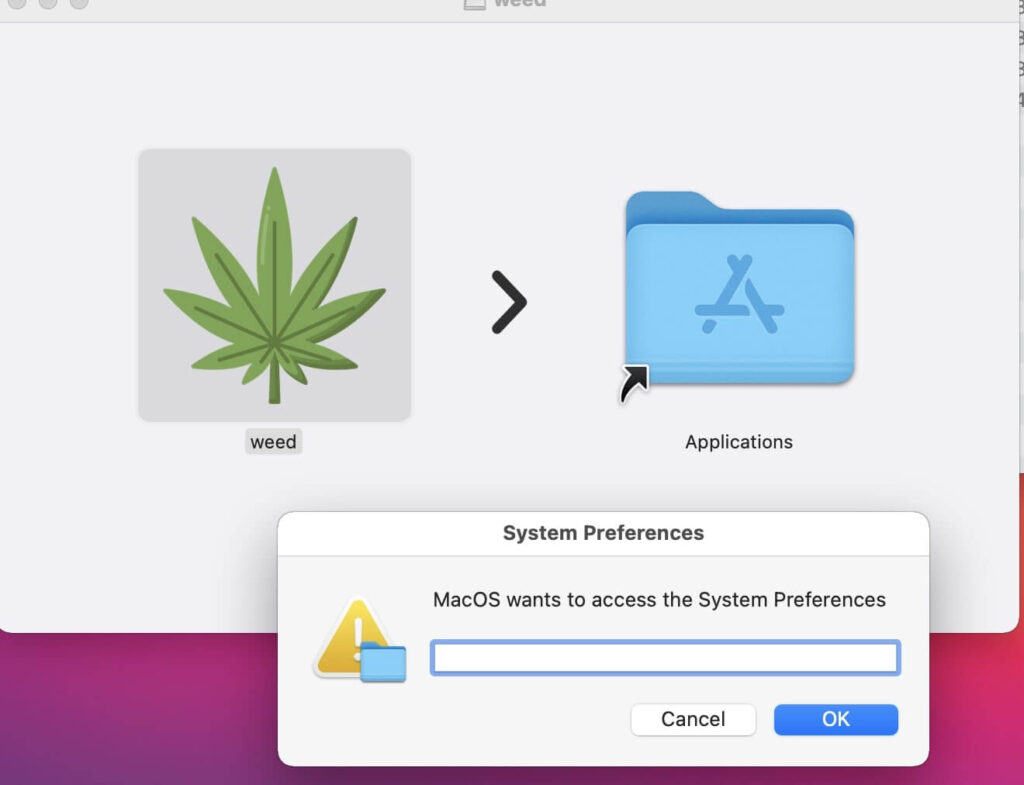
Image Source: Uptycs.com
Dopo che l'utente ha inserito le proprie credenziali di accesso, il malware raccoglierà i dati specificati nella sua sezione delle caratteristiche, salvandolo in “/var/cartelle/{nome}/{randomname}/T/{randomname}/File/{cartelle diverse}” directory di sistema. Questi dati vengono quindi compressi in un file ZIP e inviati a un comando e controllo (C2) server con una richiesta Python User-Agent, come mostrato nelle figure 8 e 9. Dopo, i dati rubati e il file ZIP vengono rimossi dal dispositivo della vittima durante un'operazione di rastrellamento.
Nel frattempo, il malware trasferisce i dettagli selezionati a diversi canali di Telegram. Una volta che il file ZIP compilato è stato inviato al server di comando e controllo, verrà quindi condiviso con il bot Telegram personale dell'autore della minaccia.
Rimuovi MacStealer dal tuo Mac
Se ritieni che il tuo macOS sia stato compromesso da MacStealer, ti consigliamo di scansionare il tuo sistema con un programma anti-malware. Questo modo, il malware dovrebbe essere rilevato e quindi rimosso dal tuo Mac.
Passaggi da preparare prima della rimozione:
Prima di iniziare a seguire i passi di seguito, Essere informati che si deve prima fare le seguenti operazioni preliminari:
- Eseguire il backup dei file nel caso in cui il peggio accade.
- Assicurarsi di avere un dispositivo con queste istruzioni su standy.
- Armatevi di pazienza.
- 1. Cerca malware per Mac
- 2. Disinstallare le app rischiose
- 3. Pulisci i tuoi browser
Passo 1: Scan for and remove MacStealer files from your Mac
When you are facing problems on your Mac as a result of unwanted scripts and programs such as MacStealer, il modo consigliato di eliminare la minaccia è quello di utilizzare un programma anti-malware. SpyHunter per Mac offre funzionalità di sicurezza avanzate insieme ad altri moduli che miglioreranno la sicurezza del tuo Mac e la proteggeranno in futuro.

Guida rapida e semplice alla rimozione di video malware per Mac
Passo bonus: Come rendere il tuo Mac più veloce?
Le macchine Mac mantengono probabilmente il sistema operativo più veloce in circolazione. Ancora, I Mac a volte diventano lenti e lenti. La guida video di seguito esamina tutti i possibili problemi che possono portare il tuo Mac a essere più lento del solito, nonché tutti i passaggi che possono aiutarti a velocizzare il tuo Mac.
Passo 2: Uninstall MacStealer and remove related files and objects
1. Colpire il ⇧ + ⌘ + U chiavi per aprire Utilità. Un altro modo è fare clic su "Vai" e quindi su "Utilità", come l'immagine qui sotto mostra:

2. Trova Activity Monitor e fai doppio clic su di esso:

3. Nel sguardo Activity Monitor per eventuali processi sospetti, belonging or related to MacStealer:


4. Clicca sul "Andare" nuovamente il pulsante, ma questa volta seleziona Applicazioni. Un altro modo è con i pulsanti ⇧+⌘+A.
5. Nel menu Applicazioni, cercare qualsiasi applicazione sospetto o un'applicazione con un nome, similar or identical to MacStealer. Se lo trovate, fare clic con il tasto destro sull'app e selezionare "Sposta nel cestino".

6. Selezionare conti, dopo di che cliccare sul elementi di login preferenza. Il Mac ti mostrerà un elenco di elementi che si avvia automaticamente quando si accede. Look for any suspicious apps identical or similar to MacStealer. Seleziona l'app di cui vuoi interrompere l'esecuzione automatica, quindi seleziona su Meno (“-“) icona per nasconderlo.
7. Rimuovi manualmente eventuali file rimanenti che potrebbero essere correlati a questa minaccia seguendo i passaggi secondari di seguito:
- Vai a mirino.
- Nella barra di ricerca digitare il nome della app che si desidera rimuovere.
- Al di sopra della barra di ricerca cambiare i due menu a tendina per "File di sistema" e "Sono inclusi" in modo che è possibile vedere tutti i file associati con l'applicazione che si desidera rimuovere. Tenete a mente che alcuni dei file non possono essere correlati al app in modo da essere molto attenti che i file si elimina.
- Se tutti i file sono correlati, tenere il ⌘ + A per selezionare loro e poi li di auto "Trash".
In case you cannot remove MacStealer via Passo 1 sopra:
Nel caso in cui non è possibile trovare i file dei virus e gli oggetti nelle applicazioni o altri luoghi che abbiamo sopra riportati, si può cercare manualmente per loro nelle Biblioteche del Mac. Ma prima di fare questo, si prega di leggere il disclaimer qui sotto:
1. Clicca su "Andare" e poi "Vai alla cartella" come mostrato sotto:

2. Digitare "/Library / LauchAgents /" e fai clic su Ok:

3. Delete all of the virus files that have similar or the same name as MacStealer. Se credete che ci sia tale file non, non eliminare nulla.

È possibile ripetere la stessa procedura con le seguenti altre directory Biblioteca:
→ ~ / Library / LaunchAgents
/Library / LaunchDaemons
Mancia: ~ è lì apposta, perché porta a più LaunchAgents.
Passo 3: Remove MacStealer – related extensions from Safari / Cromo / Firefox









MacStealer-FAQ
What is MacStealer on your Mac?
The MacStealer threat is probably a potentially unwanted app. C'è anche una possibilità a cui potrebbe essere correlato Malware per Mac. Se è così, tali app tendono a rallentare in modo significativo il tuo Mac e visualizzare annunci pubblicitari. Potrebbero anche utilizzare cookie e altri tracker per ottenere informazioni di navigazione dai browser web installati sul tuo Mac.
I Mac possono prendere virus?
Sì. Tanto quanto qualsiasi altro dispositivo, I computer Apple ricevono malware. I dispositivi Apple potrebbero non essere un bersaglio frequente il malware autori, ma stai certo che quasi tutti i dispositivi Apple possono essere infettati da una minaccia.
Quali tipi di minacce esistono per Mac?
Secondo la maggior parte dei ricercatori di malware ed esperti di sicurezza informatica, il tipi di minacce che attualmente possono infettare il tuo Mac possono essere programmi antivirus non autorizzati, adware o dirottatori (PUP), Cavalli di Troia, ransomware e malware crittografico.
Cosa fare se ho un virus Mac, Like MacStealer?
Niente panico! Puoi sbarazzarti facilmente della maggior parte delle minacce Mac isolandole prima e poi rimuovendole. Un modo consigliato per farlo è utilizzare un fornitore affidabile software di rimozione malware che può occuparsi della rimozione automaticamente per te.
Esistono molte app anti-malware per Mac tra cui puoi scegliere. SpyHunter per Mac è una delle app anti-malware per Mac consigliate, che può eseguire la scansione gratuitamente e rilevare eventuali virus. Ciò consente di risparmiare tempo per la rimozione manuale che altrimenti sarebbe necessario eseguire.
How to Secure My Data from MacStealer?
Con poche semplici azioni. Innanzitutto, è imperativo seguire questi passaggi:
Passo 1: Trova un computer sicuro e collegalo a un'altra rete, non quello in cui è stato infettato il tuo Mac.
Passo 2: Cambiare tutte le password, a partire dalle password della posta elettronica.
Passo 3: consentire autenticazione a due fattori per la protezione dei tuoi account importanti.
Passo 4: Chiama la tua banca a modificare i dati della carta di credito (codice segreto, eccetera) se hai salvato la tua carta di credito per lo shopping online o hai svolto attività online con la tua carta.
Passo 5: Assicurati che chiama il tuo ISP (Provider o operatore Internet) e chiedi loro di cambiare il tuo indirizzo IP.
Passo 6: Cambia il tuo Password Wi-Fi.
Passo 7: (Opzionale): Assicurati di scansionare tutti i dispositivi collegati alla tua rete alla ricerca di virus e ripeti questi passaggi per loro se sono interessati.
Passo 8: Installa anti-malware software con protezione in tempo reale su ogni dispositivo che hai.
Passo 9: Cerca di non scaricare software da siti di cui non sai nulla e stai alla larga siti web di bassa reputazione generalmente.
Se segui queste raccomandazioni, la tua rete e i dispositivi Apple diventeranno significativamente più sicuri contro qualsiasi minaccia o software invasivo delle informazioni e saranno privi di virus e protetti anche in futuro.
Altri suggerimenti che puoi trovare sul nostro Sezione Virus MacOS, dove puoi anche porre domande e commentare i tuoi problemi con il Mac.
About the MacStealer Research
I contenuti che pubblichiamo su SensorsTechForum.com, this MacStealer how-to removal guide included, è il risultato di ricerche approfondite, duro lavoro e la dedizione del nostro team per aiutarti a rimuovere il problema specifico di macOS.
How did we conduct the research on MacStealer?
Si prega di notare che la nostra ricerca si basa su un'indagine indipendente. Siamo in contatto con ricercatori di sicurezza indipendenti, grazie al quale riceviamo aggiornamenti quotidiani sulle ultime definizioni di malware, compresi i vari tipi di minacce per Mac, in particolare adware e app potenzialmente indesiderate (soddisfatto).
Inoltre, the research behind the MacStealer threat is backed with VirusTotal.
Per comprendere meglio la minaccia rappresentata dal malware per Mac, si prega di fare riferimento ai seguenti articoli che forniscono dettagli informati.


